Cómo utilizar los creadores de menús de DVD para crear fantásticos menús de DVD
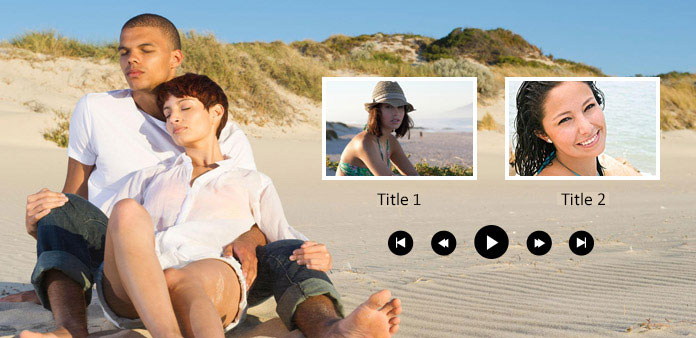
Cuando reproduce un DVD en su reproductor de DVD, la primera pantalla es la Menú DVD. A veces, descubrirá que esos menús de películas en DVD bien diseñados pueden ayudarlo a seleccionar una escena para ver la película fácilmente, y un menú de DVD confuso hará que sea difícil hacerlo. Algunas personas incluso informaron que un menú de DVD deficiente los molestó y los descartó. Por lo tanto, será mejor si crea menús de películas en DVD personalizados con un buen creador de menús de DVD. En esta publicación, verá algunos creadores excelentes y orientación para crear un menú de DVD personalizado en diferentes plataformas.
Parte 1. Cree un menú de DVD personalizado con Tipard DVD Creator
¿Quieres crear menús de películas en DVD personalizados sin esfuerzo? Puedes recurrir al mejor creador de menús de DVD: Tipard DVD Creator. Es un excelente creador de menús de DVD que te permite personalizar el menú del DVD cuando creas tu propio DVD. Ofrece una amplia selección de plantillas de menú de DVD y códecs de vídeo. Es muy fácil crear menús de DVD basados en plantillas y crear películas en DVD de alta calidad.
Principales características:
- ● Admite la grabación de DVD y discos Blu-ray 4K UHD.
- ● Elija fácilmente una plantilla y personalícela para crear menús de películas en DVD.
- ● Organice fácilmente los videos para crear una secuencia excelente.
- ● Le permite configurar el modo de reproducción para reproducir la película principal o el DVD completo.
Cómo hacer un menú de DVD personalizado
Agregar audio y videos
Descargar Tipard DVD Creator y ejecútelo. Haga clic en el Agregar archivo multimedia para agregar los videos y archivos de audio que desee para un menú de películas en DVD personalizado.
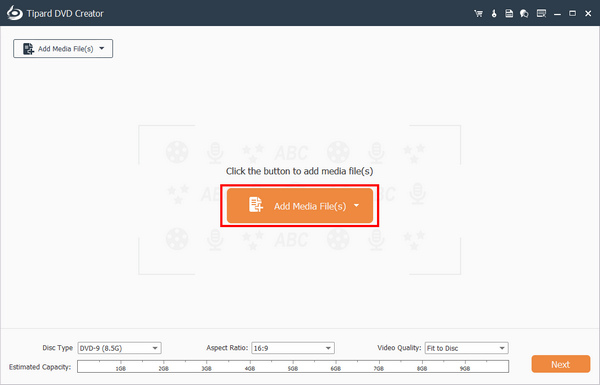
Después de eso, puede hacer clic en el subir or Bajar Botones para organizar la secuencia de cada vídeo. Haga clic en el Desplegable Botones de audio y subtítulos para agregar pistas de audio y subtítulos si es necesario. Luego, haga clic en el Siguiente para crear un menú de DVD personalizado.
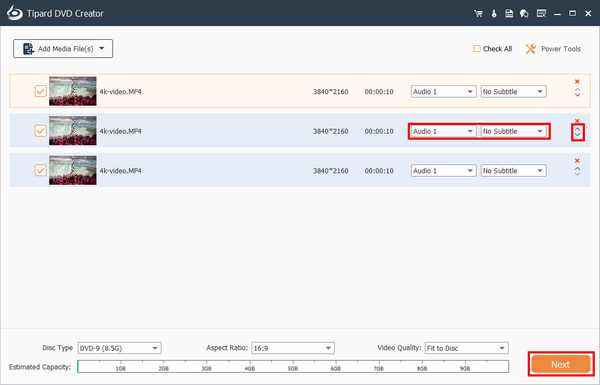
Personaliza el menú del DVD
Puede personalizar un menú de películas en DVD para su DVD. Puedes cambiar el nombre del Juega y Escena botones y organizar sus posiciones. Después de su personalización, puede hacer clic en el Quemar del botón.
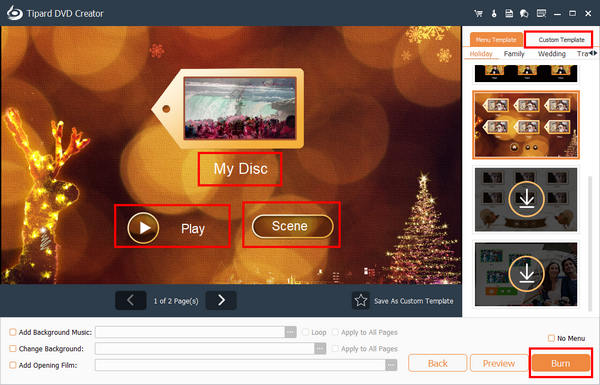
Iniciar la creación del menú del DVD
Puede grabar los videos en su disco o guardarlos como archivos ISO en su computadora. Lo impresionante es que puedes configurar el DVD para que reproduzca una escena específica. Finalmente, haga clic en el Inicio para crear su DVD con este creador de menús de DVD.
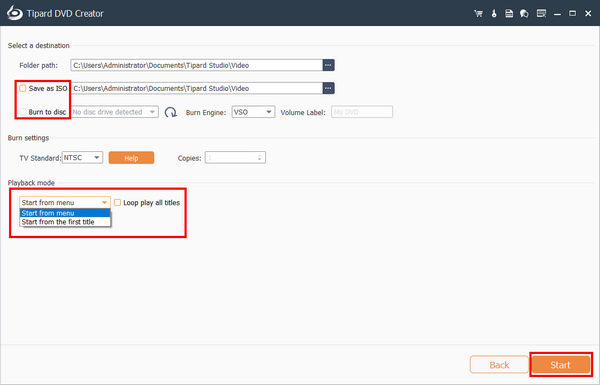
Parte 2. Cree un menú de DVD personalizado en Mac con DVDStyler
También puedes encontrar muchos creadores de menús de DVD en Mac. Cuando quiera descubrir cuál es una manera fácil de crear un menú de DVD personalizado en una computadora Mac, DVDStyler puede ser una respuesta. Es un creador de menús de DVD fácil de usar que proporciona amplias herramientas para personalizar su menú de DVD. Consulte la guía detallada a continuación para grabar DVD en Mac.
Cómo crear un menú de DVD personalizado en Mac
Crear un nuevo proyecto
Abra DVDStyler y personalice las opciones relacionadas con la creación de DVD según su situación en la ventana de bienvenida. Luego haga clic en el OK botón para continuar.
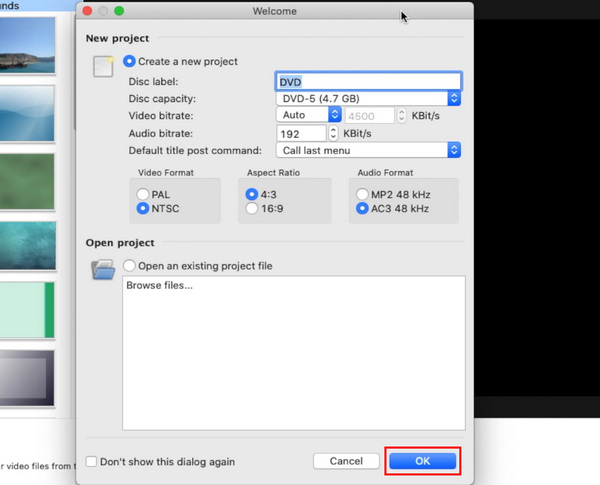
En la ventana de plantilla, elegimos Sin plantilla. Luego arrastre y suelte los archivos de video en este creador de menú de DVD.
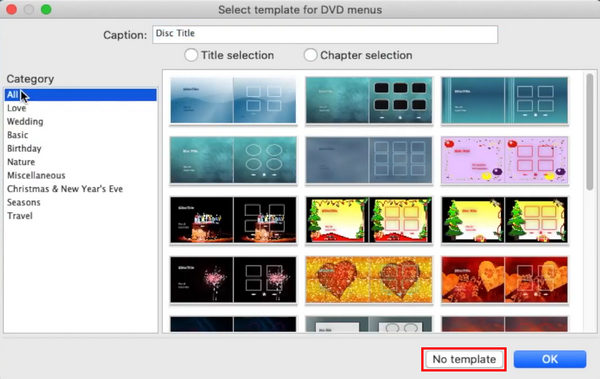
Elige un fondo
Para crear un menú de DVD personalizado, seleccione su fondo favorito a la izquierda Antecedentes panel. O puede importar una imagen personal como fondo.
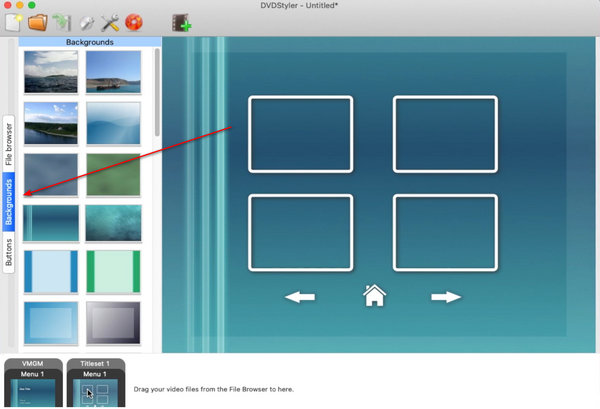
Luego haz clic en Botones en el lado izquierdo, arrastre los videoclips u otros archivos multimedia y suéltelos en la posición adecuada del fondo.
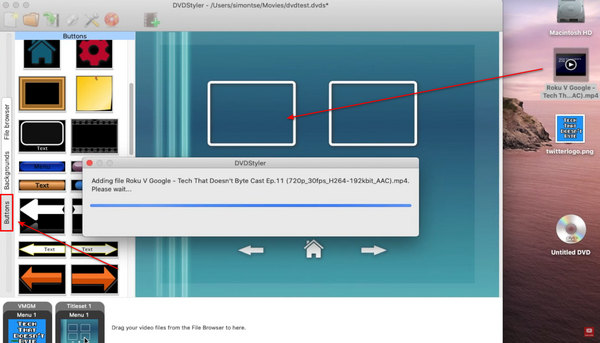
Guardar el proyecto
Finalmente, haga clic en Quemar con un símbolo de DVD en la cinta superior para completar la creación de un menú de DVD personalizado. Los creadores de menús de DVD suelen proporcionar muchas plantillas y estilos de botones. Puede elegir una plantilla directamente o personalizar un menú de DVD personal.
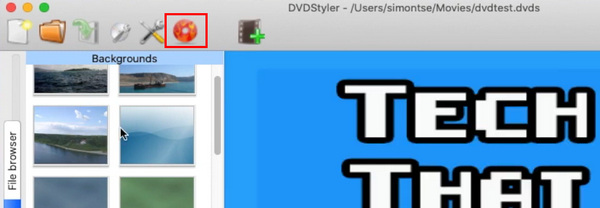
Parte 3. Personalizar un menú de DVD con Wondershare DVD Creator
Si está buscando una forma gratuita de crear un menú de DVD personalizado en Windows, puede probar Wondershare DVD Creator. Ofrece muchas plantillas de menú de DVD y también puede personalizar el menú de películas en DVD. Es una grabadora de DVD rápida y potente. Puedes grabar DVD en la computadora en Windows y cree menús de DVD con él fácilmente.
Cómo personalizar un menú de DVD en Windows
Abra el programa y haga clic en el Agregar fotos o videos para agregar los archivos que desee a este programa para crear un menú de DVD personalizado.
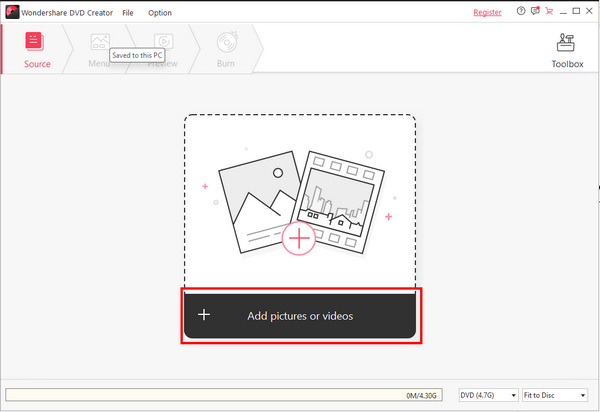
Haga clic en el Menú para elegir una plantilla de menú de DVD. Luego, puede hacer clic en el menú para ajustarlo fácilmente.
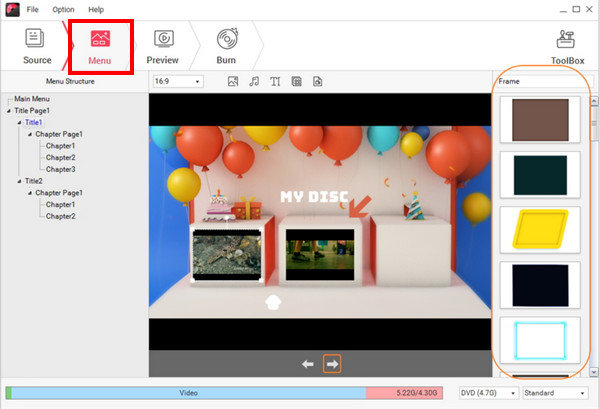
Haga clic en el Quemar botón en la barra de menú superior. Puede optar por guardar el menú del DVD como un archivo ISO o grabarlo en su disco DVD. Finalmente, haga clic en el botón Grabar para crear su menú de película en DVD personalizado.
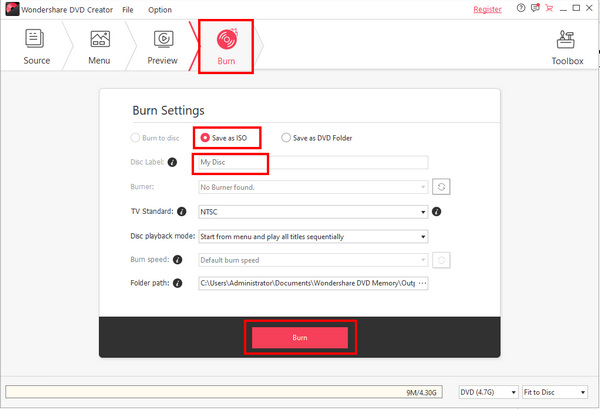
Parte 4: Preguntas frecuentes sobre cómo crear un menú de DVD personalizado
¿Puedo grabar un disco DVD sin menús de películas en DVD?
Sí tu puedes. Si hace eso, su reproductor reproducirá directamente el contenido del disco según la secuencia sin una pantalla de menú de DVD.
¿Por qué mi reproductor no puede reproducir los menús de películas en DVD?
Esto se debe a que su reproductor no admite el tipo de menú de DVD. Puedes recurrir a otro jugador. Además, quizás el disco DVD no tenga menú.
¿Puedo crear menús de películas en DVD con Windows Movie Maker?
Sí tu puedes. Sin embargo, debes pagar para desbloquear la función de creación de DVD en Movie Maker. Además, debe descargar el programa DVD Creator de Microsoft Store.
Conclusión
Has aprendido a hacer un menú de DVD personalizado en diferentes plataformas. Los usuarios de Mac pueden seguir las instrucciones descritas anteriormente para crear fácilmente un menú de DVD personalizado con DVDStyler. Si es usuario de Windows, puede crear un menú de DVD personalizado con pasos simples con Wondershare DVD Creator. El mejor método en general es Tipard DVD Creator, que puede crear un menú de DVD con múltiples funciones de edición, plantillas increíbles y funciones de ajuste flexibles.







